Inkpodには、ネットワークから自動的にアプリケーションをダウンロード・インストールする機能が用意されています。アプリケーションを追加することで、Inkpodを機能拡張することができます。
アプリケーションの管理は、[ヘルプ]メニューの[アプリケーション管理]によって表示される画面から行うことができます。
配布されているアプリケーションをインストールする場合には、以下の操作を行ってください。
[ヘルプ]メニューの[アプリケーションの管理...]を選択してください。アプリケーション管理画面が表示されます。

「アップデート・サイト」タブを選び、[新規Update Site]ボタンをクリックしてください。URLを入力するダイアログが表示されますので、URLを入力し[OK]ボタンをクリックしてください。一度アップデートサイトを登録すれば、2回目以降はこの操作を行う必要はありません。
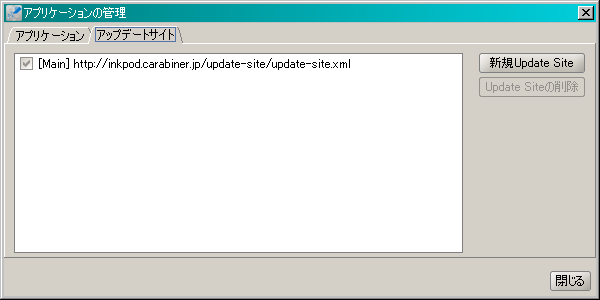
[新規アプリケーション検索]ボタンをクリックしてください。アプリケーションが見つかると、見つかったアプリケーションの一覧が表示されますので、必要に応じてチェックをONにし、[インストール]ボタンをクリックしてください。
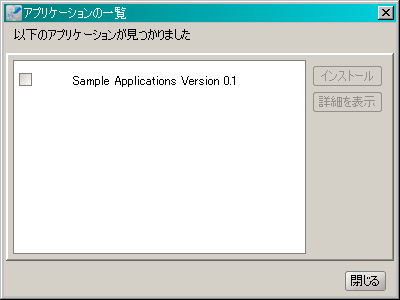
正常にインストール処理が完了すれば、インストールが完了した旨のメッセージが表示されます。Inkpodを再起動すると、インストールされたアプリケーションが有効化されます。
[新規Update Site]ボタンでアップデートサイトを登録することができます。
登録後は、チェックボックスによって、新規アプリケーション検索・更新チェック時の問い合わせの有無を選択することができます。
アップデートサイトを選択した状態で[Update Siteの削除]ボタンをクリックすることで、アップデートサイトを削除することができます。
Inkpodは、Inkpod本体およびインストール済みのアプリケーションに関して、更新機能が用意されています。
更新が存在する場合は、ユーザに更新するかどうかを確認しますので、必要に応じて更新を指示してください。
アプリケーション一覧のチェックボックスをOFFにすることで、アプリケーションを起動しないように設定することができます。
再起動後、またはアプリケーションの再読込の後、反映されます。
アプリケーションを選択した状態で[アプリケーションの削除]ボタンをクリックすることで、アプリケーションを削除することができます。Inkpodの再起動後にアンインストールが完了します。